Portal społecznościowy to katalog, który zawiera listę wszystkich witryn społeczności dostępnych w intranecie firmy. Za pośrednictwem portalu społecznościowego użytkownicy mogą wyszukiwać, odkrywać, śledzić i odwiedzać interesujące ich społeczności oraz uczestniczyć w nich.
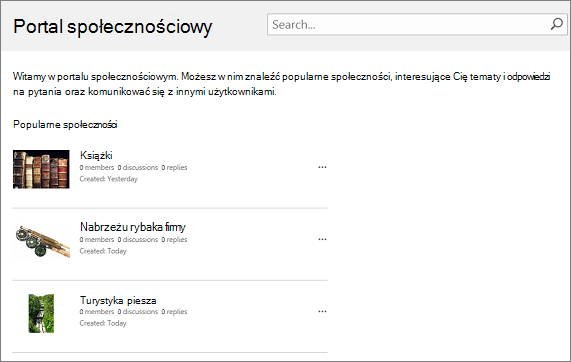
Jak to działa
Portal społecznościowy działa w połączeniu z witrynami Moja witryna i Enterprise Wyszukiwania. Jest to szablon witryny przedsiębiorstwa, który wymaga bardzo niewielkiej konfiguracji lub konserwacji przez właściciela lub administratora. Po utworzeniu portalu jest on stale aktualizowany o nowe społeczności i statystyki społeczności, takie jak data utworzenia, liczba członków, liczba dyskusji i tak dalej. Ciągłe aktualizowanie jest możliwe dzięki ścisłej integracji z usługą Enterprise Search, która automatycznie co kilka minut przeszukiwa intranet, następnie indeksuje i wyświetla nowe społeczności i ich dane.
Dołączenie społeczności do portalu społeczności nie zależy od określonej hierarchii ani nie obsługuje tworzenia witryn społeczności pod zbiorem witryn portalu społecznościowego. Zaleca się, aby każda społeczność stanowiła własny zbiór witryn. Wyszukiwanie przeszuka wszystkie witryny społeczności i zbiory witryn, a następnie wykonaje te curating dla Ciebie. Community witryny będą wyświetlane na liście popularności.
Aby upewnić się, że portal społecznościowy działa zgodnie z oczekiwaniami, wykonaj następujące czynności:
-
Utwórz zbiór witryn portalu społecznościowego.
-
Tworzenie poszczególnych witryn społeczności lub zbiorów witryn (tylko społeczności wbudowane za pomocą Community Witryny zostaną dodane do portalu społecznościowego).
Uwaga: Podczas tworzenia konta w usługach Microsoft 365 i SharePoint jest zapewniane centrum wyszukiwania w przedsiębiorstwie, więc nie musisz go tworzyć na potrzeby portalu społecznościowego.
Aby utworzyć portal społecznościowy, musisz być członkiem grupy SharePoint administratora. Aby uzyskać więcej informacji, zobacz Opis poziomów uprawnień.
-
W centrum SharePoint na karcie wstążki Zbiory witryn w sekcji Współtwoment kliknij pozycję Nowy > zbiór witryn prywatnych.
-
W oknie dialogowym Nowy zbiór witryn wprowadź następujące informacje:
-
W polu Tytuł wpisz tytuł zbioru witryn.
-
W polu Adreswitryny sieci Web wybierz z listy nazwę domeny i ścieżkę adresu URL (na przykład /sites/), a następnie wpisz nazwę adresu URL zbioru witryn portalu społecznościowego.
-
W obszarze Wybieranieszablonu z listy rozwijanej Wybierz język wybierz język zbioru witryn. Wybór odpowiedniego języka zbioru witryn jest bardzo ważny, ponieważ po jego wybraniu nie można go zmienić. Można włączyć interfejs SharePoint języka w witrynach, ale język podstawowy zbioru witryn pozostanie niezmieniony.
-
W obszarze Wybieranieszablonu w sekcji Wybierz szablon wybierz pozycję Enterprise >Community Portal.
-
W obszarze Strefaczasowa wybierz standardową strefę czasową odpowiednią dla lokalizacji zbioru witryn.
-
W obszarzeAdministrator w polu nazwa użytkownika wpisz nazwę użytkownika administratora zbioru witryn. Możesz również użyć przycisków Sprawdź nazwylub Przeglądaj, aby znaleźć użytkownika, który ma być administratorem zbioru witryn.
-
W Storage przydziałuwpisz liczbę MB, które chcesz przydzielić zbiorowi witryn. Sprawdź dostępną wartość w mb, aby się upewnić, że nie przekraczasz dostępnego MB.
-
W obszarze Przydział zasobów serwerawpisz przydział użycia, który chcesz przydzielić zbiorowi witryn. Jeśli planujesz dostosować witrynę za pomocą rozwiązań w trybie piaskownicy, należy się upewnić, że ilość przydzielonych zasobów wystarczy do uruchomienia kodu. Jeśli nie masz pewności, użyj wartości domyślnej.
-
-
Kliknij przycisk OK. Zanim nowy zbiór witryn portalu społecznościowego pojawi się na liście adresów URL, może mi potrwać kilka minut.
Poniżej po podstawowym instrukcje tworzenia społeczności.
-
W Centrum SharePoint na karcie wstążki Zbiory witryn w sekcji Współtwoment kliknij pozycję Nowy > zbiór witryn prywatnych.
-
W oknie dialogowym Nowy zbiór witryn wprowadź następujące informacje:
-
W polu Tytuł wpisz tytuł zbioru witryn.
-
W polu Adreswitryny sieci Web wybierz z listy nazwę domeny i ścieżkę adresu URL (na przykład /sites/), a następnie wpisz nazwę adresu URL zbioru witryn portalu społecznościowego.
-
W obszarze Wybieranieszablonu z listy rozwijanej Wybierz język wybierz język zbioru witryn. Wybór odpowiedniego języka zbioru witryn jest bardzo ważny, ponieważ po jego wybraniu nie można go zmienić. Można włączyć interfejs SharePoint języka w witrynach, ale język podstawowy zbioru witryn pozostanie niezmieniony.
-
W obszarze Wybieranie szablonuw sekcji Wybierz szablon wybierz pozycję Współpraca > Community Witryny.
-
W obszarze Strefaczasowa wybierz standardową strefę czasową odpowiednią dla lokalizacji zbioru witryn.
-
W obszarzeAdministrator w polu nazwa użytkownika wpisz nazwę użytkownika administratora zbioru witryn. Możesz również użyć przycisków Sprawdź nazwylub Przeglądaj, aby znaleźć użytkownika, który ma być administratorem zbioru witryn.
-
W Storage przydziałuwpisz liczbę MB, które chcesz przydzielić zbiorowi witryn. Sprawdź dostępną wartość w mb, aby się upewnić, że nie przekraczasz dostępnego MB.
-
W obszarze Przydział zasobów serwerawpisz przydział użycia, który chcesz przydzielić zbiorowi witryn. Jeśli planujesz dostosować witrynę za pomocą rozwiązań w trybie piaskownicy, należy się upewnić, że ilość przydzielonych zasobów wystarczy do uruchomienia kodu. Jeśli nie masz pewności, użyj wartości domyślnej.
-
-
Kliknij przycisk OK. Może minie kilka minut, zanim nowy zbiór witryn społeczności pojawi się na liście adresów URL.










